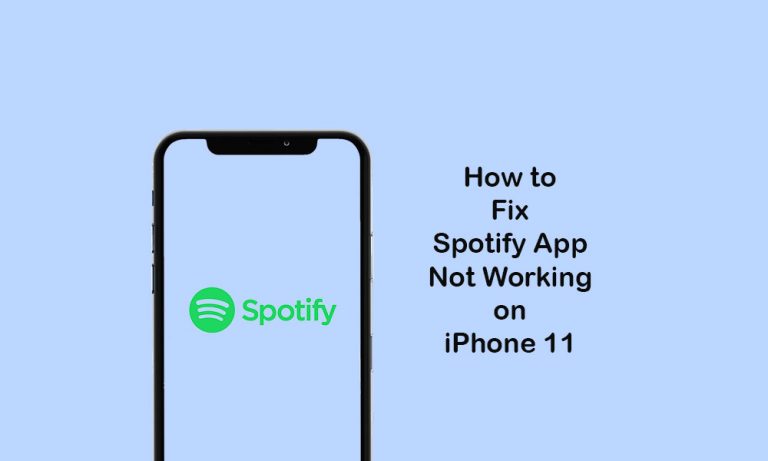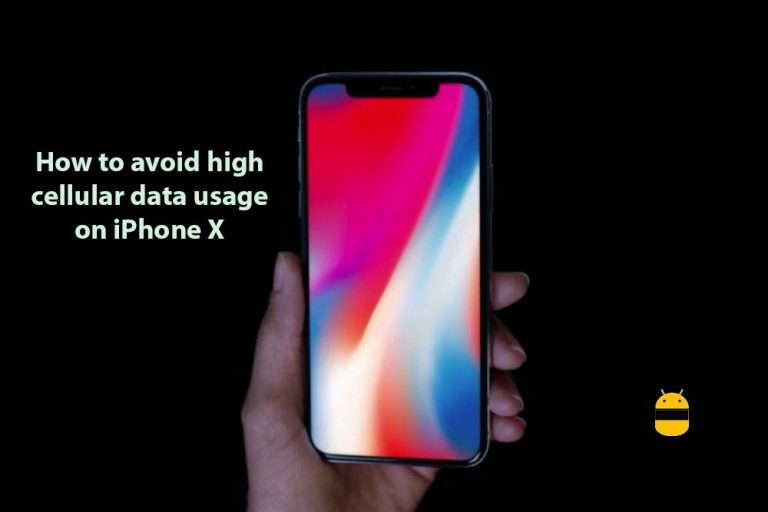Как запустить резервное копирование для iPhone или iPad на Mac в MacOS Catalina с помощью Finder
Поскольку Apple выпустила новую macOS Catalina, теперь iTunes не работает на этих устройствах. Каждому парню, использующему iPhone или iPad, сложно создавать резервные копии своих устройств. Обычно резервные копии любых устройств iPhone или iPad создаются с помощью iTunes ранее. Позже они запустили новую macOS и создали различные приложения для музыки, ТВ-приложения и подкасты. Ранее все эти приложения были доступны только в iTunes. Теперь все эти отдельные приложения воспроизводятся сзади, и вы можете использовать свой iPhone или iPad в качестве внешних устройств.
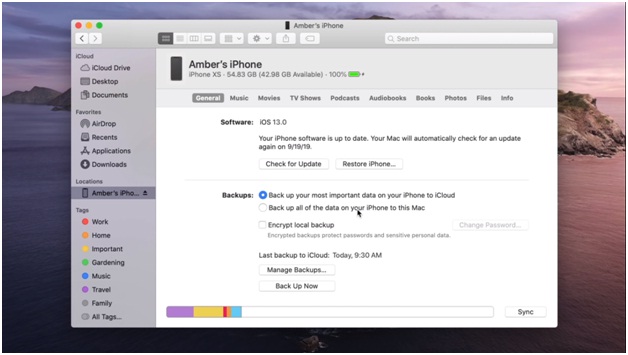
Потеря iTunes не означает, что резервное копирование устройств затруднено. Просто способ отслеживания процесса изменился с помощью искателя. С помощью Finder вы можете увидеть свои подключенные устройства на боковой панели окна Finder.
Давайте посмотрим, как мы можем сделать резервную копию iPhone или iPad через Finder.
Как выполнить резервное копирование с iPhone или iPad на Mac в macOS Cataline с помощью Finder
- Прежде всего, подключите свой iPhone или iPad к Mac с помощью кабеля для передачи данных. Откройте приложение Finder, щелкнув значок на док-станции.
- На боковой панели окна Finder щелкните свое устройство.
- Впервые пользователь введите пароль для аутентификации доступа пользователя, нажав кнопку «доверять».
- На следующем экране нажмите вкладку «Общие» и выберите вариант «Создать резервную копию всех данных на вашем [iPhone or iPad] на этот Mac.
- Вы также можете выбрать опцию «Зашифровать локальную резервную копию». В частности, это шифрование ваших данных, которое защищает ваше имя пользователя, пароль и необходимую ключевую информацию. Вам будет предложено ввести пароль всякий раз, когда вы расшифровываете свои данные.
- Нажмите кнопку «Создать резервную копию сейчас» и дождитесь завершения этого процесса.
С помощью Finder легко создать резервную копию данных с iPhone или iPad на Mac. Вы также можете обновить свою ОС до macOS Catalina, но обязательно сделайте резервную копию своих данных.
Всегда рекомендуется создавать резервные копии всех данных вашего iPhone или iPad на iCloud и Mac. Вы также можете сделать резервную копию своих данных на ПК с помощью iTunes. Чтобы избежать нежелательных проблем с потерей данных, продолжайте обычный процесс резервного копирования. Своевременное резервное копирование ваших данных может подготовить вас к любым условиям.
Вы также можете проверить вышеперечисленные шаги в видео ниже.